Reklama
Pri inštalácii a nastavení systému Windows 10 sa zobrazí výzva na výber jazyka systému. Jazyk môžete neskôr zmeniť a my vám ukážeme, ako na to.
Hovorili sme o tom zmena systémového jazyka v systéme Windows 8. Dnes sa pozrieme na to, ako zmeniť systémový jazyk v systéme Windows 10 pre aktuálneho používateľa, pre všetkých nových používateľov, na uvítacej obrazovke a ako nastaviť nový jazyk ako predvolený systém.
Ak systém v súčasnosti zobrazuje jazyk, ktorý nepoznáte, prečítajte si obrázky obrazovky a zistite, čo a kde vybrať. Ikony a umiestnenia tlačidiel sú rovnaké v akomkoľvek jazyku.
Kedy zmeniť jazyk systému Windows 10
Zvyčajne nemusíte meniť jazyk po úvodnom nastavení. Môžu sa však vyskytnúť situácie, keď tak urobíte.
Možno navštevuje príbuzný alebo priateľ z inej krajiny, ktorý chce používať váš počítač. Odporúčame vytvorenie štandardného používateľského účtu 5 tipov na správu používateľských účtov Windows ako profesionálPoužívateľské účty systému Windows sa vyvinuli z izolovaných miestnych účtov na účty online s rôznymi výzvami v oblasti ochrany osobných údajov. Pomôžeme vám vyriešiť vaše účty a nájsť nastavenia, ktoré vám vyhovujú. Čítaj viac aby ich mohli používať. Potom zmeňte systémový jazyk daného používateľského účtu podľa svojich preferencií.
Ak ste si kúpili počítač z druhej ruky nastavený v jazyku, ktorému nerozumiete, môžete samozrejme zmeniť systémový jazyk. Dúfajme, že si na to spomínal predchádzajúci majiteľ bezpečne odstrániť svoje osobné súbory Ako bezpečne odstrániť súbory z pevného disku alebo disku SSD v systéme WindowsVedeli ste, že súbory nikdy neboli odstránené? Preto ich možno získať späť; od vás alebo od niekoho iného. Ak sa cítite nepohodlne, prečítajte si, ako bezpečne odstrániť súbory. Čítaj viac alebo k bezpečne odstráňte všetko z diskovej jednotky 4 spôsoby úplného odstránenia pevného diskuPri predaji starého počítača alebo pevného disku, alebo ak ho len chcete likvidovať, je veľmi dôležité bezpečne vymazať všetko na pevnom disku. Ale ako to robíš? Čítaj viac predtým, ako pre vás vykonali novú inštaláciu systému Windows.
Ako zmeniť systémový jazyk v systéme Windows 10
Zmena systémového jazyka v systéme Windows 10 je jednoduchá. Ak nerozumiete aktuálnemu jazyku, postupujte podľa nižšie uvedených snímok obrazovky. V opačnom prípade môžete postupovať podľa tohto stručného zoznamu krokov:
- Ísť do Štart> Nastavenia> Čas a jazyk.
- Prepnite na Región a jazyk tab.
- pod jazyky, kliknite na Pridajte jazyk a vyberte požadovaný jazyk zo zoznamu.
- Späť na Región a jazyk kliknite na kartu možnosti tlačidlo pre nový jazyk na kontrolu, či je potrebné Stiahnuť ▼ jazykový balíček.
- Ak chcete nový systém použiť v systéme, kliknite na tlačidlo Nastaviť ako predvolenú. Aby sa zmena prejavila, musíte sa odhlásiť a znova prihlásiť.
Pre ďalšie vylepšenia systémového jazyka Windows 10, ako je napríklad pridanie klávesnice pre konkrétny jazyk alebo použitie nového jazyka na všetky používateľské účty, čítajte ďalej.
Prístup k voľbám času a jazyka
Región a jazyk možnosti sú v systémových nastaveniach. Kliknite na ikonu štart a potom kliknite na ikonu ozubeného kolieska v ľavej časti ponuky Štart.

Na internete Nastavenia systému Windows kliknite na Čas a jazyk.
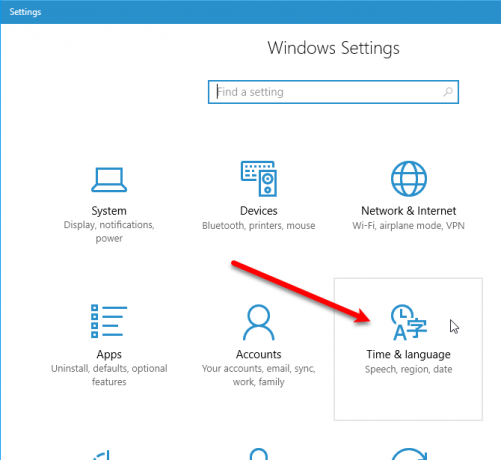
Pridajte jazyk
Ak chcete pridať jazyk, kliknite na Región a jazyk na ľavej strane Čas a jazyk a potom kliknite na Pridajte jazyk napravo.

Na internete sa zobrazuje dlhý zoznam dostupných jazykov Pridajte jazyk obrazovka. Všetky jazyky sú uvedené v ich rodnom jazyku a v aktuálnom jazyku systému. Týmto spôsobom, aj keď systém práve zobrazuje jazyk, ktorý nepoznáte, môžete v zozname nájsť svoj preferovaný jazyk.
Prejdite zoznamom a kliknite na požadovaný jazyk.
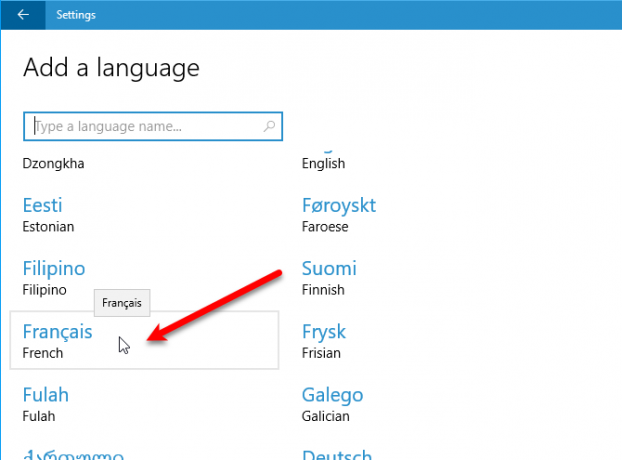
Môžete tiež vyhľadať požadovaný jazyk pomocou Vyhľadávanie v hornej časti okna. Zadajte názov jazyka a potom kliknite na požadovaný výsledok.
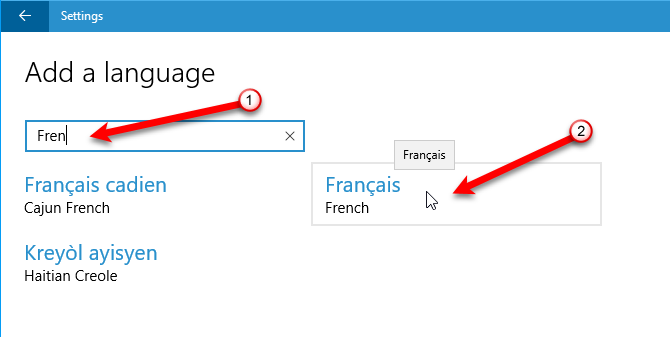
Niektoré jazyky sa hovoria vo viacerých krajinách, ale v každej z nich sa mierne líšia. V takom prípade sa zobrazí ďalšia obrazovka s ďalšími možnosťami výberu. Kliknite na požadovaný jazyk krajiny.

Stiahnite si jazykový balík a ďalšie možnosti
Po výbere jazyka sa tento jazyk pridá do zoznamu pod jazyky na obrazovke Región a jazyk.
Ak potrebujete stiahnuť jazykový balík pre novo pridaný jazyk, uvidíte Jazykový balík je k dispozícii pod jazykovým názvom. Ak chcete prevziať jazykový balík, kliknite na požadovaný jazyk a potom kliknite na možnosti.
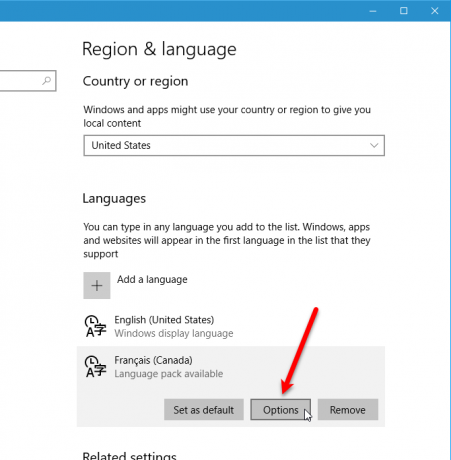
Keď prvýkrát otvoríte možnosti pre vybraný jazyk, zobrazí sa vám Vyhľadávanie jazykových funkcií v službe Windows Update pod Možnosti jazyka. Keď to skončí, uvidíte Základné písanie, rukopisa reč, všetko s Stiahnuť ▼ pod nimi. Kliknite na ikonu Stiahnuť ▼ tlačidlo pre každú požadovanú možnosť.
Po nájdení jazykového balíka v službe Windows Update sa zobrazí ikona Stiahnuť ▼ tlačidlo pod Stiahnite si jazykový balíček. Kliknutím na toto tlačidlo stiahnete a nainštalujete požadovaný jazykový balík. Jazyk nie je možné používať bez nainštalovaného balíka jazykov.

akonáhle Základné písanie je stiahnutá, uvidíte Kontrola pravopisu rozbaľovací zoznam s nasledujúcimi možnosťami: Tradičné a nové hláskovania, Tradičné pravopisa Nové hláskovanie. Vyberte požadovanú možnosť.
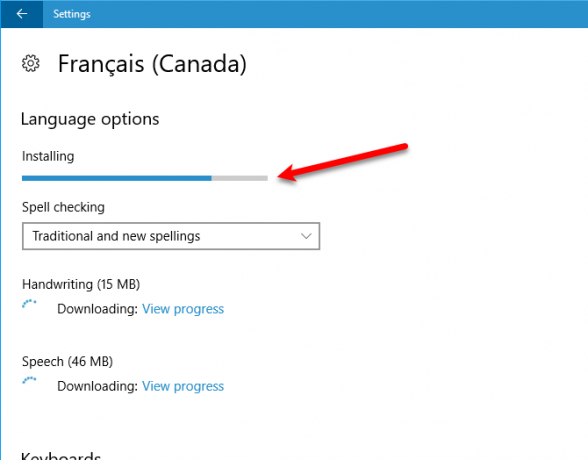
Správa Nainštalovaný jazykový balík Zobrazí sa po dokončení inštalácie jazykovej sady. rukopis a reč Možnosti nemusia byť k dispozícii pre vybraný jazyk. Ak sú, kliknite na tlačidlo OK nastavenie nastaviť možnosti.
Kliknutím na ľavú šípku v ľavom hornom rohu okna prejdete späť na stránku Región a jazyk obrazovka.
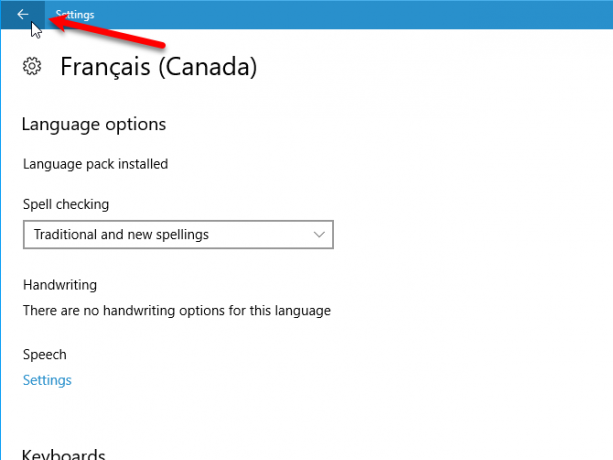
Pridajte klávesnicu
Štandardne sa pridá klávesnica pre vybraný jazyk. Ak chcete pridať ďalšiu klávesnicu, kliknite na ikonu Pridajte klávesnicu a vyberte jednu z rozbaľovacieho zoznamu.
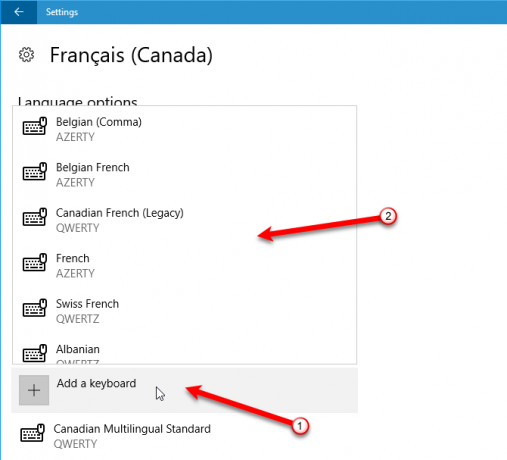
Nastaviť jazyk ako predvolený
Po stiahnutí a inštalácii jazykovej sady je jazyk pripravený na použitie. Ak chcete nastaviť nový jazyk ako predvolený, kliknite na požadovaný jazyk Región a jazyk a potom kliknite na tlačidlo OK Nastaviť ako predvolenú.
Ak chcete používať nový jazyk v aktuálnom používateľskom účte, odhláste sa a znova sa prihláste.
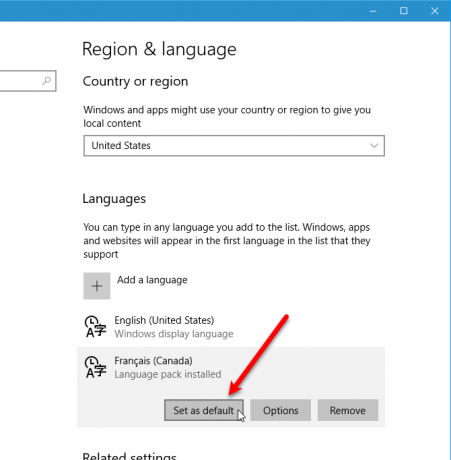
Jazyk, ktorý ste nastavili ako predvolený, je teraz uvedený ako prvý v zozname jazykov so správou, že po ďalšom prihlásení sa bude zobrazovať jazyk.

Ak máte v zozname viac ako jeden jazyk Región a jazyk na obrazovke sa aktuálny predvolený jazyk zobrazí na pravej strane panela úloh vedľa obrazovky dátum a čas. Keď pohnete myšou nad indikátor jazyka, zobrazí sa kontextové okno v tomto jazyku.

Použite jazyk na celý systém
Zmena jazyka, ako sme už opísali, sa týka iba aktuálneho používateľského účtu. Uvítaciu obrazovku a všetky nové používateľské účty, ktoré vytvoríte, môžete tiež prinútiť, aby sa zobrazovali aj v tomto jazyku. Týmto spôsobom je všetko v systéme v požadovanom jazyku.
Aj keď Ovládací panel sa postupne vyraďuje Prečo spoločnosť Microsoft zabíja ovládací panel systému WindowsOvládací panel sa vyraďuje z prevádzky. V systéme Windows 10 prijala aplikácia Nastavenia väčšinu svojich funkcií v štýlovom a mobilnejšom rozhraní. Je to skutočne nevyhnutné? Čítaj viac , stále ho používame na aplikovanie jazykových zmien na celý systém.
Typ “ovládanie“V Vyhľadávanie na paneli úloh. Potom kliknite na tlačidlo OK Ovládací panel pod Najlepší zápas.

V pravom hornom rohu Ovládací panel vyberte jednu z možností Veľké ikony alebo Malé ikony z Zobraziť podľa rozbaľovací zoznam.
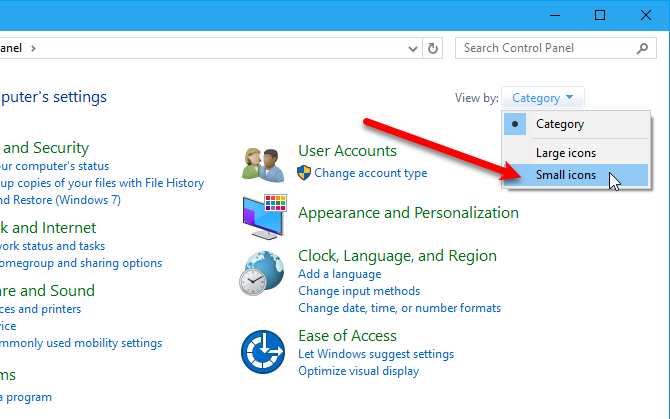
Na internete Upravte nastavenia počítača kliknite na kraj.
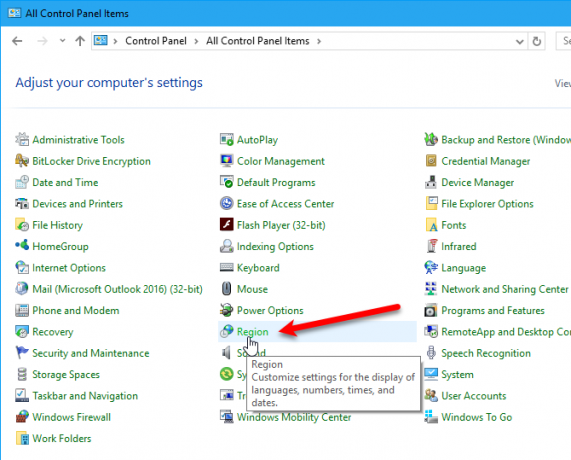
Na internete kraj V dialógovom okne kliknite na ikonu administratívne tab. Potom kliknite na tlačidlo OK Nastavenia kopírovania.
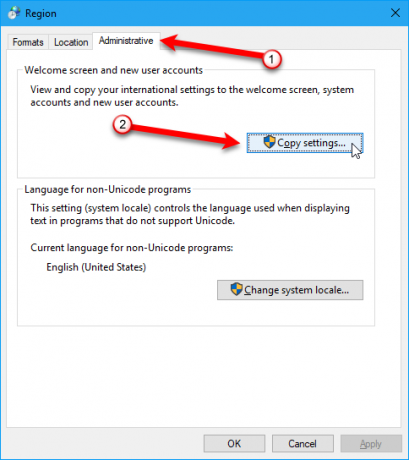
Uvítacia obrazovka a nové nastavenia používateľských účtov Zobrazí sa dialógové okno zobrazujúce aktuálny jazyk displeja pre Súčasný užívateľ, Uvítacia obrazovkaa Nové používateľské účty. Tieto individuálne nastavenia tu nemôžete zmeniť, ale aktuálny jazyk zobrazenia môžete nastaviť ako nový predvolený systém pomocou začiarknutia políčka Uvítacia obrazovka a systémové účty a Nové používateľské účty boxy.
cvaknutie OK a reštartujte počítač. Po reštartovaní počítača sa nastaví predvolený jazyk pre celý systém.
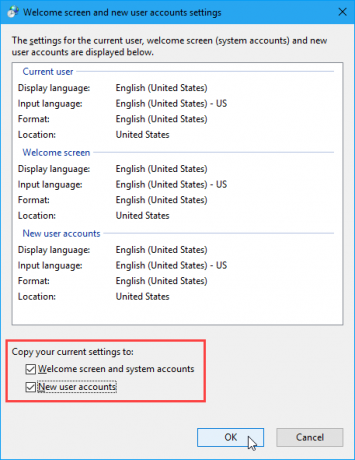
Ako odstrániť jazyk zo systému Windows 10
Ak ste pridali ďalší jazyk iba pre niekoho, kto ho navštívil, možno ho nebudete chcieť ponechať vo svojom počítači, keď odišli. Jazyk môžete odstrániť, ak nie je jediným jazykom vo vašom počítači.
Odstráňte jazyk z predvolieb jazyka
Ak máte v počítači viac jazykov, najjednoduchším spôsobom prístupu k nastaveniam jazyka je kliknúť na indikátor jazyka na paneli úloh a kliknúť na Jazykové preferencie.

Pred odstránením jazyka musíte ako predvolený vybrať iný jazyk. Nie je možné odstrániť aktuálny systémový jazyk. Všetko, čo musíte urobiť, je vybrať iný jazyk ako predvolený. Nemusíte sa odhlasovať a znova prihlásiť.
Keď jazyk, ktorý chcete odstrániť, nie je predvolený, kliknite na tento jazyk v systéme Windows Región a jazyk a potom kliknite na Remove.
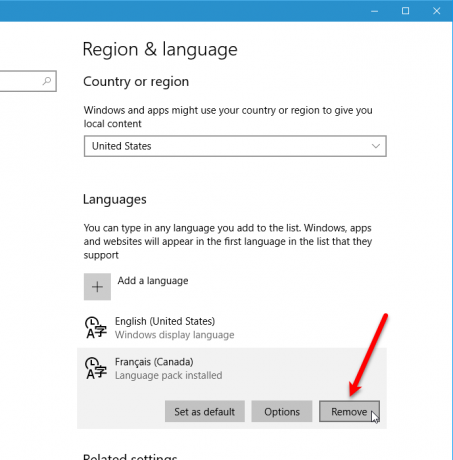
Ak máte v zariadení iba jeden jazyk, indikátor jazyka sa odstráni z panela úloh.

Odinštalujte jazykové balíky
Ak viete, že už nebudete jazyk používať, môžete ho odinštalovať. Ak si však myslíte, že by ste mohli jazyk znova používať, nemali by ste. Keď sme sa pokúsili pridať jazyk späť, po odinštalovaní jazykovej sady sme mali problém s inštaláciou jazykovej sady znova.
Ak sa rozhodnete jazykovú sadu odstrániť, stlačte tlačidlo Kláves Windows + R otvoriť beh dialógové okno. Typ “cmd.exe“V Otvorené a kliknite na OK.
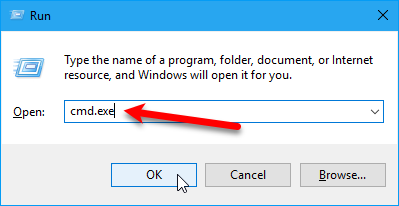
Na výzvu zadajte nasledujúci príkaz a stlačte vstúpiť:
Lpksetup / u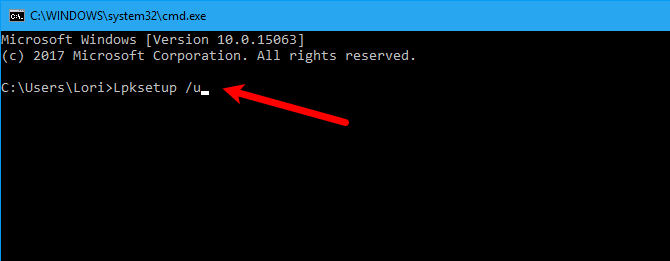
Nainštalujte alebo odinštalujte jazyky displeja Zobrazí sa dialógové okno. Začiarknite políčko pre jazyk, ktorý chcete odinštalovať, a kliknite na tlačidlo Ďalšie.
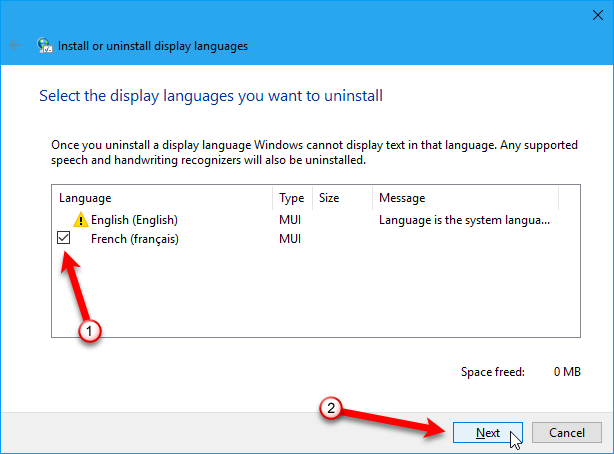
Zobrazí sa priebeh inštalácie.
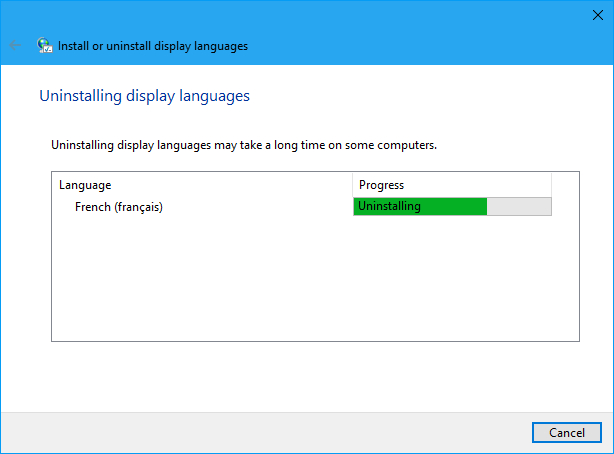
Ak chcete zatvoriť okno príkazového riadka, napíšte „východ“Na výzvu alebo kliknite na ikonu X v pravom hornom rohu.
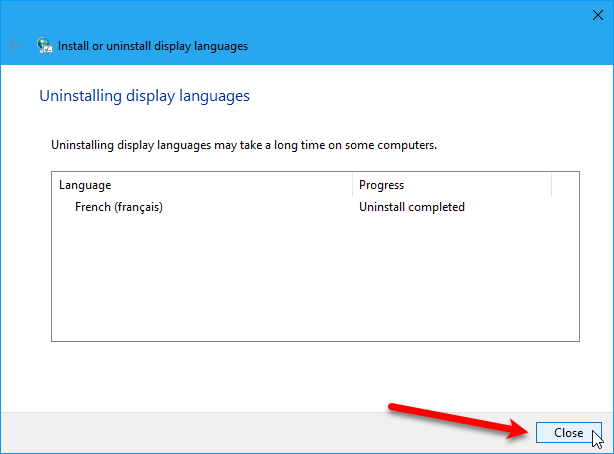
Reštartujte počítač a dokončite proces odinštalovania.
Windows 10 hovorí vaším jazykom
Windows 10 prichádza s mnohými jazykmi, vďaka ktorým je pravdepodobné vyhovieť vašim jazykovým potrebám Ako sa systém Windows stal užívateľsky príjemnejším, 5 príkladovV priebehu času systém Windows vyhladil drsné hrany a vytvoril užívateľsky príjemnejší zážitok, najmä pre začínajúcich používateľov. Tu je päť veľkých dôvodov, prečo je používanie systému Windows jednoduchšie ako kedykoľvek predtým. Čítaj viac . Podľa potreby môžete ľahko zmeniť jazyk systému.
Už ste predtým zmenili jazyk na počítači so systémom Windows? Ako ľahké alebo ťažké ste našli postup? Potrebovali ste jazyk, ktorý nebol zahrnutý? Podeľte sa s nami o svoje myšlienky a skúsenosti v komentároch nižšie.
Obrázok Kredit: stredomorský /depositphotos
Lori Kaufman je nezávislý technický spisovateľ žijúci v oblasti Sacramento v Kalifornii. Je to gadget a tech geek, ktorý rád píše články s návodmi na širokú škálu tém. Lori tiež rada číta záhady, krížové švy, hudobné divadlo a doktor Who. Prepoj sa s Lori na LinkedIn.
